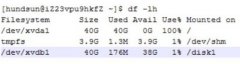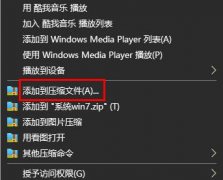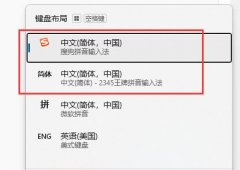打印机与电脑连接问题可能是许多用户日常工作中常见的困扰。每当按下打印按钮却毫无反应时,焦虑感油然而生。但解决这些问题并不总是那么复杂,通常只需进行一些简单的排查或调整,便能高效恢复正常打印功能。

在解决无法打印的问题时,首先检查打印机与电脑之间的连接是否存在故障。这包括USB线的连接状态和打印机是否正确连接到网络上。对于使用Wi-Fi连接的打印机,确保打印机处于同一网络下,并查看路由器的信号强度。若打印机使用的是USB连接,尝试更换USB接口或线缆,有时接触不良也会导致无法检测打印机。
操作系统的设置同样至关重要。打印机的驱动程序是否安装正确?可以前往打印机制造商的官网,下载和安装最新版本的驱动程序,确保与操作系统的兼容性。Windows用户可以进入设备和打印机设置中,检查打印机状态,看看是否被设置为默认打印机,或是否显示为离线状态。
另一个容易忽视的细节是打印队列。排队未打印的任务可能会阻塞新任务的处理。查看打印队列,清除任何未能成功打印的任务,重新发起打印命令往往能解决问题。定期重启打印机和电脑,有助于清理缓存和解决临时的故障。
对于一些高级用户,可能会遇到网络打印机的IP地址变化问题。使用动态IP地址的打印机容易在路由器重启后更改地址,导致电脑无法寻找到打印机。配置打印机为静态IP地址,或重新添加打印机时输入正确的IP地址,可以修复此类问题。
随着技术进步,现代打印机的功能也在不断更新。例如,一些新型打印机提供了云打印功能,允许用户通过互联网在远程设备上操作打印任务。在这种情况下,确认打印机已经连接到网络并登录正确的云服务账户,同样是一项重要的步骤。
在DIY装机中,安装打印机和电脑的连接流程一般不会太复杂,但合理规划和分配USB端口与网络带宽是很重要的。确保系统资源在高负载下依旧运行流畅,避免出现因资源占用过多而导致的打印失败。
解决打印机与电脑连接问题的关键在于细致的排查与适时的更新。通过对连接状态、驱动程序、打印队列等各方面进行检查和调整,大部分问题都能迎刃而解。
常见问题解答:
1. 我的打印机显示离线,我该怎么办?
检查打印机的电源、连接状态,确保网络信号稳定或USB连接良好,重启打印机和电脑尝试连接。
2. 如何更新打印机驱动程序?
访问打印机制造商的官网,下载并安装最新驱动程序,确保与你的操作系统相匹配。
3. 打印任务卡住,无法删除,怎么办?
进入打印队列,右键点击卡住的任务,选择取消。若无法取消,可以重启打印机。
4. 为什么我的网络打印机打印速度慢?
检查网络连接状况,确保打印机与电脑在同一网络,避免其他设备占用过多带宽。
5. 我该如何设置打印机的静态IP地址?
登录打印机的管理界面,查找网络设置选项,输入所需的静态IP地址并保存配置。